博客篇-Nie-Blog的美化之路
应用butterfly主题
资源网址
配置安装
botterfly主题官方文档[https://butterfly.js.org/]
- 安装
跟着官方文档git安装,但是我失败了,可能是网络不行,改用npm安装升级方法:在根目录中运行1
npm install hexo-theme-butterfly
1
npm update hexo-theme-butterfly
- 应用主题
修改_config.yml文件,拉到下面找,把里面的主题改为butterfly1
2
3
4#原来是这样的
theme: landscape
#修改为这样的
theme: butterfly - 安装插件,pug以及stylus的渲染器
1
npm install hexo-renderer-pug hexo-renderer-stylus --save
- 官方文档建议的优化
为了减少升级主题后带来的不便,请使用以下方法:
在 hexo 的根目录创建一个文件_config.butterfly.yml
然后把butterfly主题的_config.yml文件内容辅助贴贴进去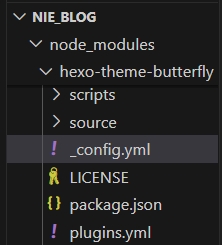
然后运行
成功应用Butterfly主题,让vscode左侧文件目录不再折叠展示,在设置里把这两个勾都取消
使用说明+修改
基础配置
- Front-matter 是 markdown 文件最上方以 — 分隔的区域,用于指定个别档案的变数
Page Front-matter 用于 配置頁面
Post Front-matter 用于 配置文章頁
详细请看官方文档 [https://butterfly.js.org/posts/dc584b87/] - 添加标签页
根目录hexo new page tags
修改文件source/tags/index.md1
2
3
4
5
6
7
8
9
10title: 标签
date: 2024-11-09 13:38:48
type: 'tags'
orderby: random
order: 1
···
type 【必须】页面类型,必须为 tags
orderby 【可选】排序方式 :
random - 随机排序 / name - 标签名字排序 / length - 标签数量排序
order 【可选】排序次序: 1(升序),-1(降序) - 添加分类页
根目录输入hexo new page categories
修改个文件source/categories/index.md1
2
3title: 分类
date: 2024-11-09 13:41:58
type: 'categories' - 创建友情链接
的根目录hexo new page link
修改文件source/link/index.md根目录中的创建文件source/_datalink.yml1
2
3title: 友情链接
date: 2024-11-09 13:43:23
type: 'link'
然后把官方文档内容复制进去
但是官方文档都是繁体字呢,看着不太舒服,网站[https://jf.homefont.cn/]快速繁体转化简体字 - 404页面
在_config.butterfly.yml文件中找到下面代码(110行左右)
emable从false改为true即可1
2
3
4
5# A simple 404 page
error_404:
enable: true
subtitle: 'Page Not Found'
background: /img/error-page.png - _config.yml文件修改语言
1
2
3
4
5
6
7
8
9language: zh-CH
···
#下面的都支持
#default(en)
#zh-CN (简体中文)
#zh-TW (台湾繁体中文)
#zh-HK (香港繁体中文)
#ja (日语)
#ko(韩语)
主题配置
_config.butterfly.yml文件进行操作,把对应的注释设置生效,即可生效
字体配置
搜font,我改了全局的汉字和代码字体
1 | font: |
图标
阿里巴巴图标矢量库
Butterfly支持 font-awesome v6 图标
书写格式 图标名:url || 描述性文字 || color
1 | social: |
右上角menu菜单栏
- 在文件中找到menu下面的代码进行修改
官方文档目录的内容贴进去
一定一定要注意空格缩进格式!!不然显示不出来1
2
3
4
5
6
7
8
9Home: / || fas fa-home
Archives: /archives/ || fas fa-archive
Tags: /tags/ || fas fa-tags
Categories: /categories/ || fas fa-folder-open
List||fas fa-list:
Music: /music/ || fas fa-music
Movie: /movies/ || fas fa-video
Link: /link/ || fas fa-link
About: /about/ || fas fa-heart注意:
必须是 ,后面分开,然后写图标名。/xxx/||
如果不希望显示图标,图标名可不写。
默认子目录是展开的,如果你想要隐藏,在子目录里添加hide1
2
3List||fas fa-list||hide:
Music: /music/ || fas fa-music
Movie: /movies/ || fas fa-video - 在source文件夹下创建music文件夹,再里面创建index.md文件,代表该文件夹的主页,在里面写信息
1
2
3
4
5---
title: 音乐
date: 2024-11-13 20:10:34
type: 'music'
--- - 其他页面也像这样完成
图片
- 本地图片放在哪儿
要用本地的图片必须在source下面建图片文件夹放图片!!不能放到其他位置不然跑着跑着自动就没了!!
我在source下建立myimg文件夹,在_config.butterfly.yml文件中引用方式:
img: ‘./myimg/avatar2.png’
注意要加单引号!!! - 顶部背景图
可以用图片,也可以用颜色或渐变色
我开始用的渐变色,从网站找渐变色代码[https://css.bqrdh.com/gradient-editor]
然后根据官方文档修改_config.butterfly.yml文件#Image Setting下的东西
注意!!!开始我的背景图片一直发暗,后来去css文件把background-color: var(–mark-bg);这行代码删掉就清晰啦!!
但是我把public的index.css和.develop_git文件的index.css里面的这一行都删了,还是一运行又检查代码这行代码依然在,怎么搞都修改不了可恶!!
最后翻到后面的官方文档问题解决了,在文件中的这里黑色罩子true改false即可
1 | # Add a mask to the header and footer |
首页文章展示图
文章封面的获取顺序 Front-matter 的 cover > 配置文件的 default_cover > false1
2
3
4
5
6
7
8#我这样配置没成功,加不加单引号都失败了
default_cover:
- ./myimg/gril3.jpg
- ./myimg/gril4.jpg
- ./myimg/gril10.png
- ./myimg/gril12.png
- ./myimg/gril15.png
在文章Front-matter添加cover,首页封面图片添加成功
文章背景图
要在markdown文件上面配置img
配置高亮主题
Butterfly支持6种代码高亮样式,在官方文档可以看样子[https://butterfly.js.org/posts/4aa8abbe/]
我选的是MacOS风格
1 | code_blocks: |
配置代码块
1 | code_blocks: |
文展简介展示
找到下面这部分内容,有四种模式,这里选择第二种both
这样配置之后,如果那你的文章有写description那么会展示这部分内容,如果没有写那么会自动从你的文章中提取五百个字符作为内容简洁
1 | # Display the article introduction on homepage |
右侧个人信息展示卡片
_config.butterfly.yml文件下的social部分
这些图片在官方文档(三)-社交图标里面可以选
1 | #没有找到Gitee的标签 |
文章
1 | post_meta: |
启动配置
由于每次都hexo cl hexo g hexo d或s有些麻烦,于是再package.json文件中进行配置
1 | //原来是 |
进阶美化
在页面上显示系列文章
参考来源时光的butterfly主题美化文章
开启之前文章右侧只显示最新文章开启后显示系列文章
在文章的 front-matter 上添加参数 series,并给与一个标识
如果不写 series 标识,则默认为你使用此标签外挂所在的文章的 series 标识
评论配置 Twikoo+MongoDB+Vercel
想给你的hexo+butterfly主题添加文章评论功能,又不想花钱租服务器,那么Twikoo+MongoDB+Vercel这个方法是最棒的选择。
名字长一点,看起来绕一点,但是跟着大佬分享的带做笔记还是很轻松的。
注意中间不要出错!否则后续排查改正很痛苦!
下面是我觉得写的很详细的资料,和使用资料出现的问题和改正,希望大家少走弯路,不要踩我踩过的坑
Twikoo部署参考资料
Twikoo官方文档
butterfly主题配置Twikoo文档
我的评论布置主要参考夜梦星尘的博客+B站的教学视频,前面两个官方文档我感觉在互相套娃(A让我看B,B让我看A),看了半天没有看明白到底该怎么做
看找到了夜梦星尘的博客,跟着完成了80%,又跟着B站视频修改完成最后的20%,非常感谢两位。
如果你正准备用这个方法部署,建议你先看B站木鱼的视频教程,把用户名和密码配置好,再跟着夜梦星尘的博客一步一步来,祝你成功
==推荐参考:==
B站木鱼木诶视频教程
夜梦星尘的博客
但是要注意,夜梦博客前面没有设置账号和密码的步骤,导致我后面一直连接失败,最后找到B站这位UP的部署视频,跟着他把账号密码设置后重新部署,并要把前面失败的部署删掉!!,删删改改终于成功了。
如果你也遇到了密钥错误,或者envId点进去显示失败,请看下面:
评论踩坑修改–密钥错误
我开始跟着夜梦博客做,在账号出密钥页面的样子是这样的:右下角密钥的账号是乱码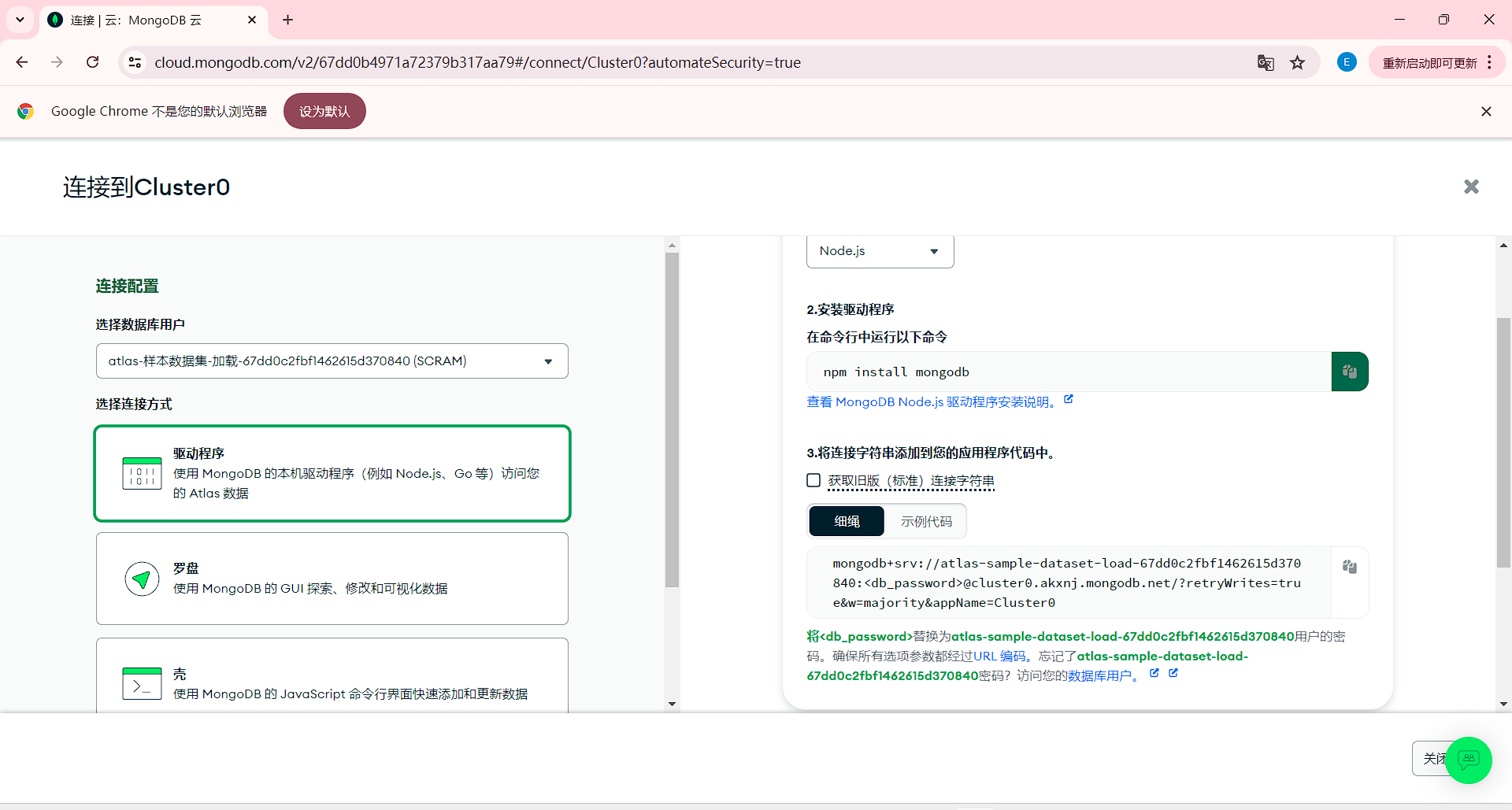
此时要找到设置账号密码的地方,设置好自己的,在这里:
设置完后,让他重新生成密钥,可以看到这次的密钥账号是你刚才自己输入的,把这个密钥的密码部分改成设置的,这个就是才是正确的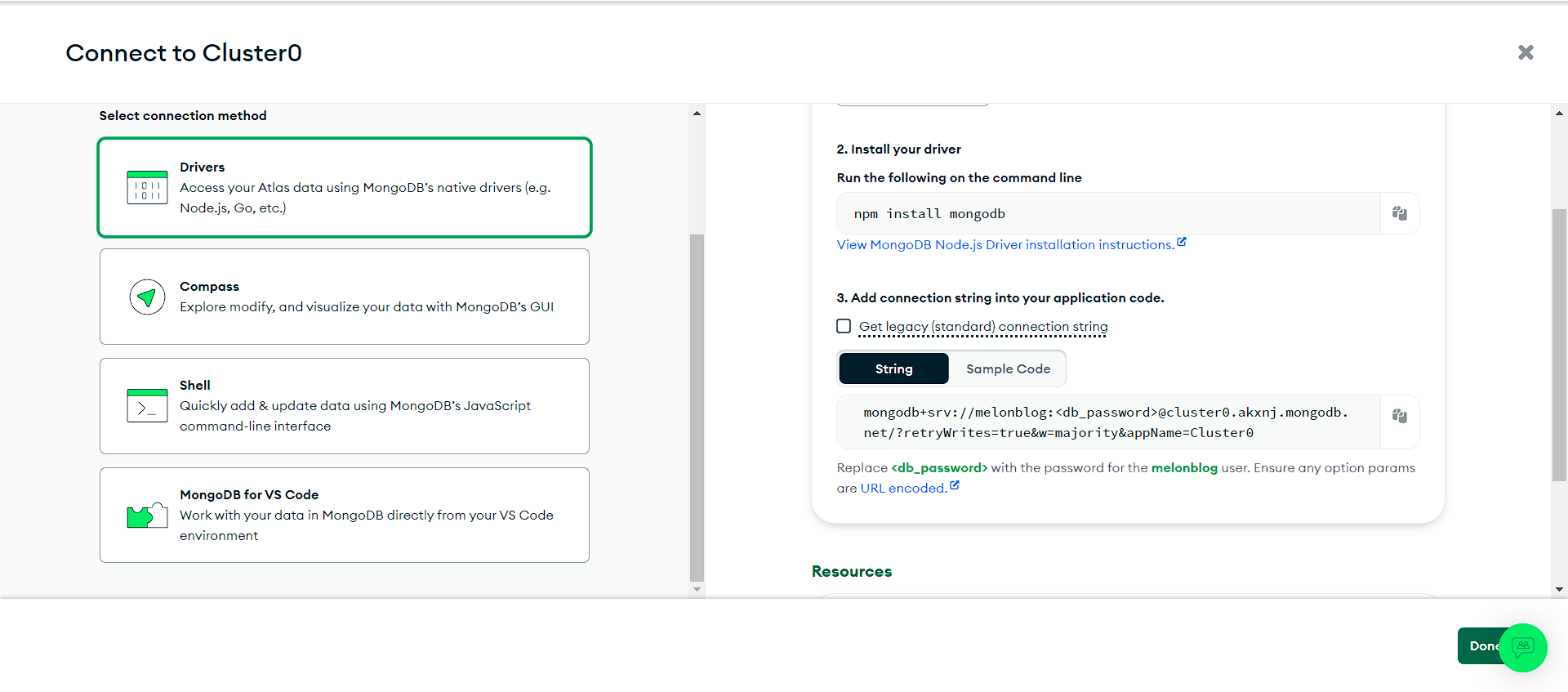
现在要重新修改第一次设置的密钥,把错的删掉换成新的,在这里修改: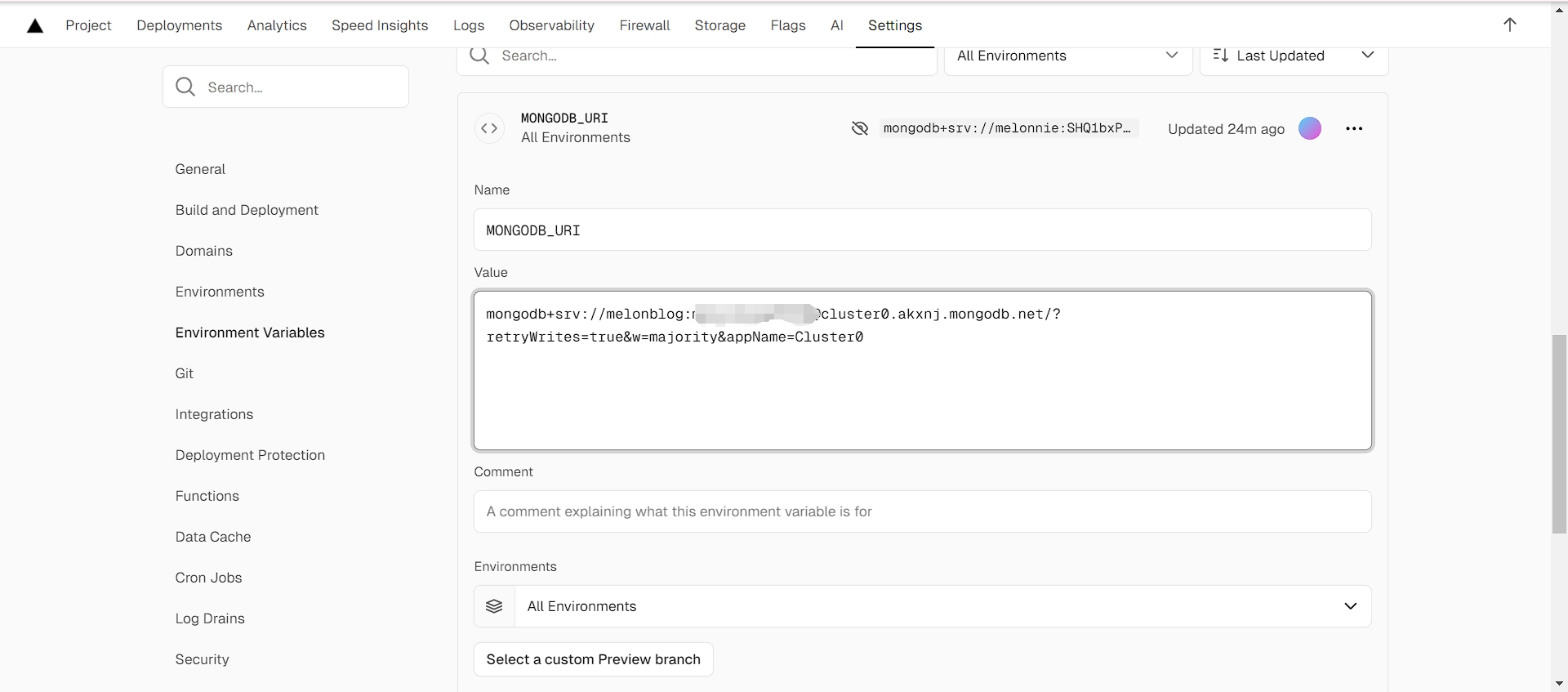
重新部署,会看到令人心动的成功提示: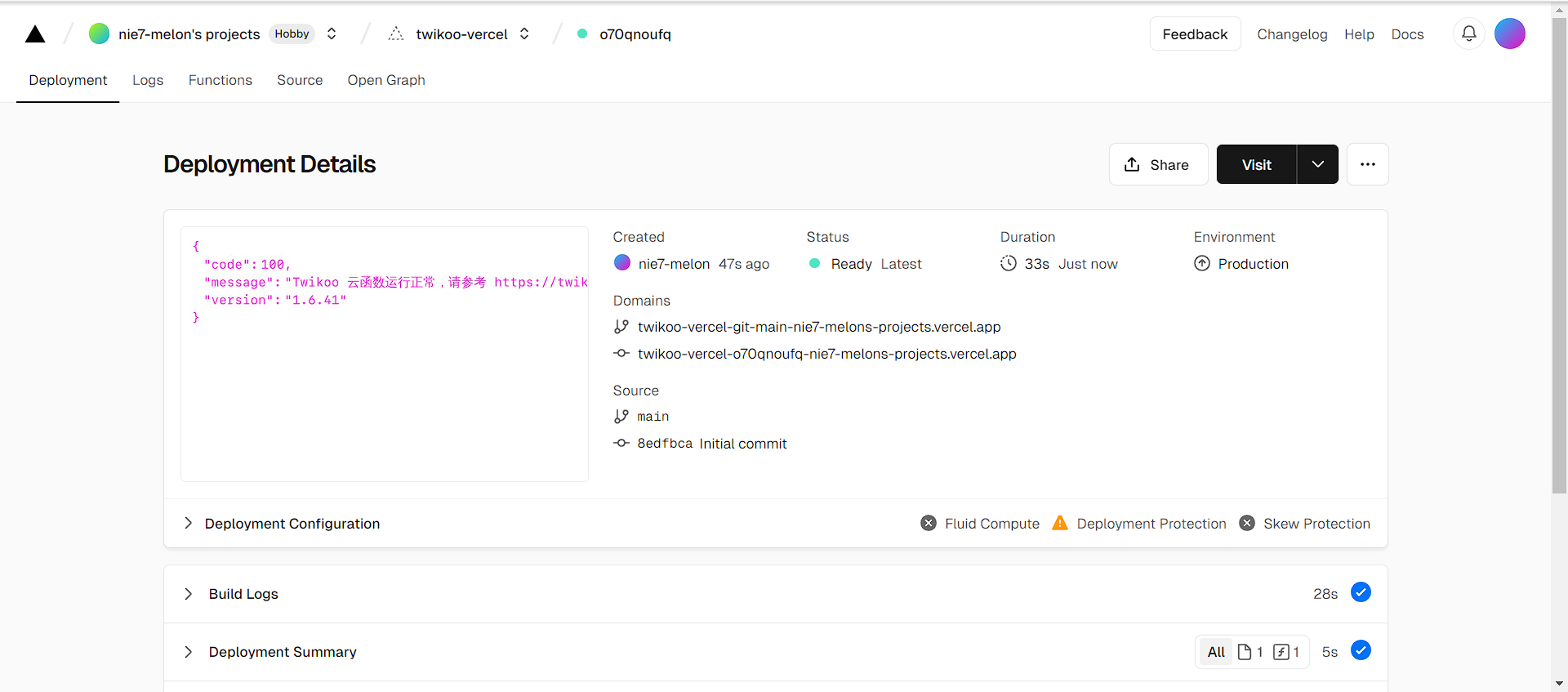
评论踩坑修改–评论显示undefined
虽然修改后现实部署成功了,但是这里点进envId会发现现实还是部署失败,用这个envid完成后续博客配置的结果是评论发不出来显示undefined
解决办法:删除之前没用的部署
我在修改正确的密钥后,每次新部署都会是成功,但是找到envId点进去又是失败,最后发现==在部署前要把之前配的、旧的、没用的部署彻底删掉,只留下最新的部署,然后重新部署,这次envId点进去也是部署成功!==
最后重新推送一下博客,测试评论功能,成功啦!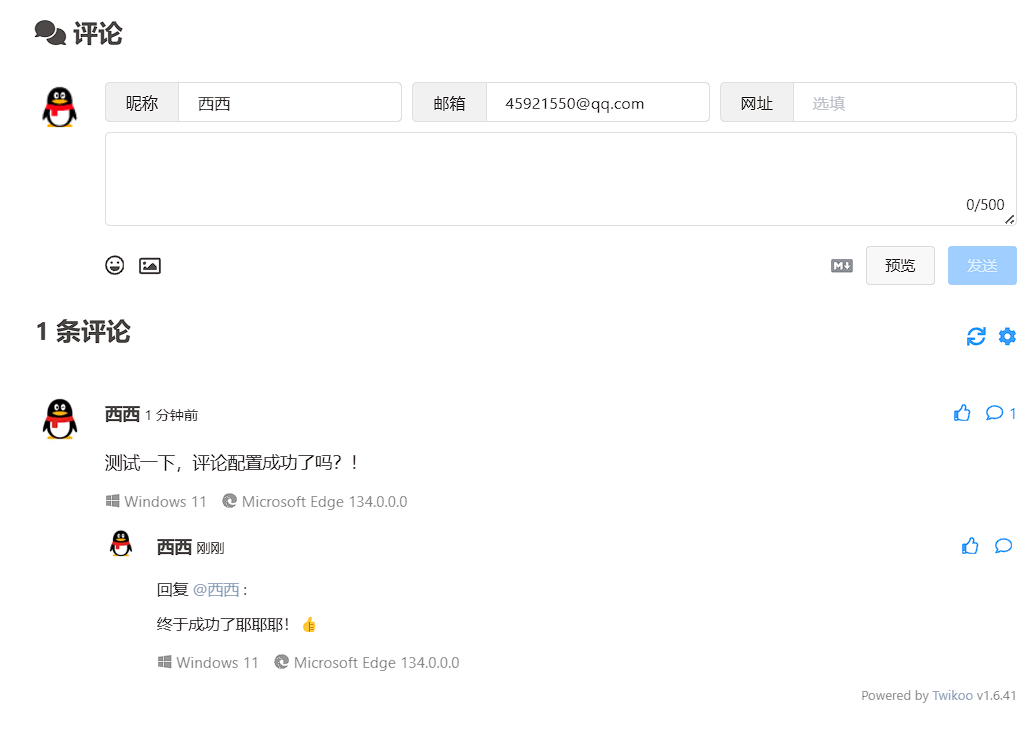
本地搜索
配置参考:butterfly主题官方文档,和博客园CodeRain的文章
先安装插件npm install hexo-generator-search --save
成功后,每次重新部署会自动生成search.
xml文件。有的博客说要下载模板放进来,这里我没有操作,用的最简单方式成功配置:
_config.yml文件
1 | #search |
_config.butterfly.yml文件
1 | search: |
补充说明
有些小缺点:
- 刚进入页面时点击搜索没反应,需要稍等一小会儿
- 不适合大量文章的博客
如果以后文章太多,本地搜索生成的文件会变大,可能会导致加载缓慢,解决这个问题,很多推荐使用algolia搜索
目前我的文章较少,本地搜索足够用,后续文章变多时会改为使用algolia搜索





